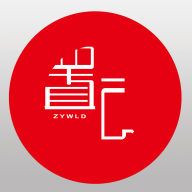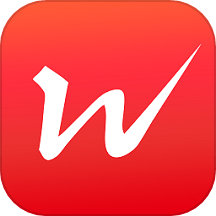PPT(Microsoft PowerPoint)作为一种广泛使用的演示文稿软件,不仅在商务活动中被广泛应用,也在教育、培训等领域得到了重视。使用合适的PPT模板背景,可以让演示文稿更具专业性和吸引力。但是许多用户在选择PPT背景时可能会遇到困难,下面将详细介绍如何添加自己想要的PPT模板背景。

步骤一:选择合适的PPT模板背景
首先你需要找到一个适合的背景图。可以通过各种途径获取,例如在网上搜索背景图,或者使用自己拍摄的照片。确保选择的图片分辨率高,质量好,以免在幻灯片中显示模糊不清。中国地区的用户可以在一些国内的素材网站如“站酷”“千图网”,“花瓣网”等寻找灵感和素材。这些网站提供了大量免费的背景图供大家使用。
步骤二:打开PPT并创建新文档
打开Microsoft PowerPoint,选择“新建”以创建一个新的演示文稿。你可以选择使用空白模板,或者从已有模板中进行修改。选定后进入幻灯片编辑界面。
步骤三:设置背景
在PPT的菜单栏中,找到“设计”选项卡,点击进入。在右侧你会看到“格式背景”的按钮,点击它,系统会打开“格式背景”选项窗口。在这里你可以看到多种背景填充的选项。
步骤四:插入背景图片
在“格式背景”窗格中,选择“填充”下的“图片或纹理填充”选项。然后点击“插入”按钮,可以选择从文件中上传你所准备的图片,或者直接从在线图片库中选择。无论选择哪种方式,确保图片符合整体的演示风格。
步骤五:调整背景图片设置
上传图片后你可以对其进行调整,例如拉伸、缩放、平铺或设置透明度等。在“格式背景”窗口中可以看到相关的设置选项。通过这些调整,可以让背景和幻灯片中的文本、图表等更加协调。
步骤六:应用到整个幻灯片
如果你希望将这个背景图片应用到所有幻灯片,可以点击“应用于全部”按钮。这样所有的幻灯片都会统一使用这个背景,这对于制作系列演示文稿非常有用。如果只是想设置当前幻灯片,则可以选择“关闭”完成当前设置。
注意事项
1. 选择背景时要注意色彩搭配和可读性,背景色与文本色要有足够的对比,以确保观众能清晰看懂内容。
2. 避免使用过于花哨或复杂的背景图,这样可能会对观众的注意力产生负面影响,让演示内容变得模糊不清。
3. 可以考虑在一些重要幻灯片中使用不同的背景,以突出内容的重要性,但要保持整体风格的一致性。
通过以上步骤,你可以轻松地为自己的PPT添加想要的背景模板。背景不是演示文稿的全部,但却是提升整体效果的重要一环。运用好背景素材,能帮助你在演示中赢得观众的注意力,让你的内容更加出彩。希望这些方法能对你有所帮助,让你的下一个PPT演示变得更加专业和引人注目。